最近有朋友问小编win10怎么把我的电脑添加到桌面,对于这个问题,相信很多朋友还不太清楚。由于win7系统被微软公司停止了安全服务,很多朋友都升级安装了win10操作系统,下面我们来看看windows10桌面怎么添加此电脑的教程吧。
1、首先,在电脑桌面上点击鼠标右键,在右键菜单中点击选择【个性化】;
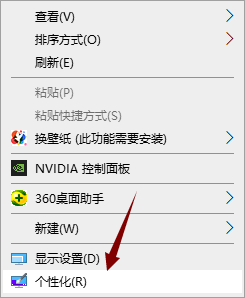
2、点击“个性化”之后页面跳转至个性化的设置页面,在页面左侧的栏目中点击选择【主题】选项;
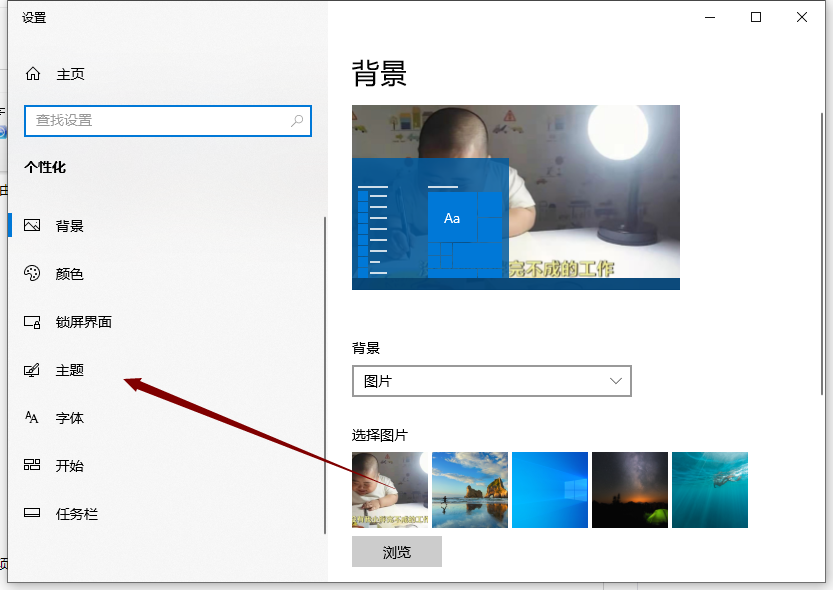
3、点击“主题”选项后,向下拉动右侧的区域;
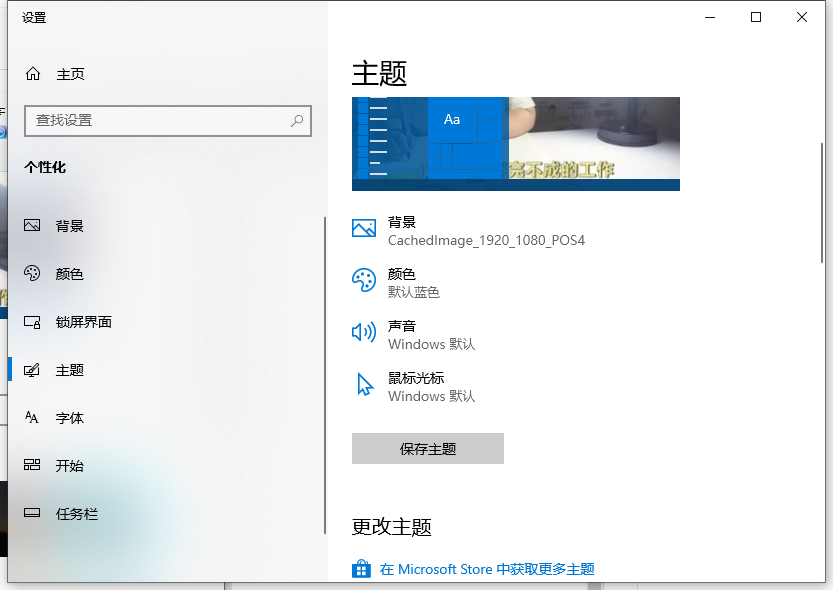
4、在右侧的区域中找到“相关设置”栏目下方的【桌面图标设置】,点击进入;
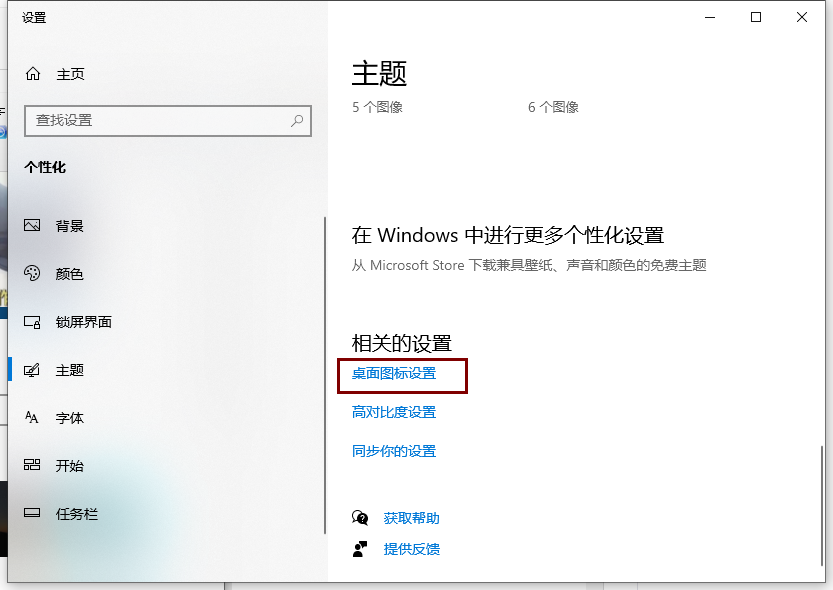
5、此时就进入到了桌面图标设置页面了,在该页面中勾选【计算机】前面的复选框,然后【应用】,最后在点击【确定】按钮,完成设置;
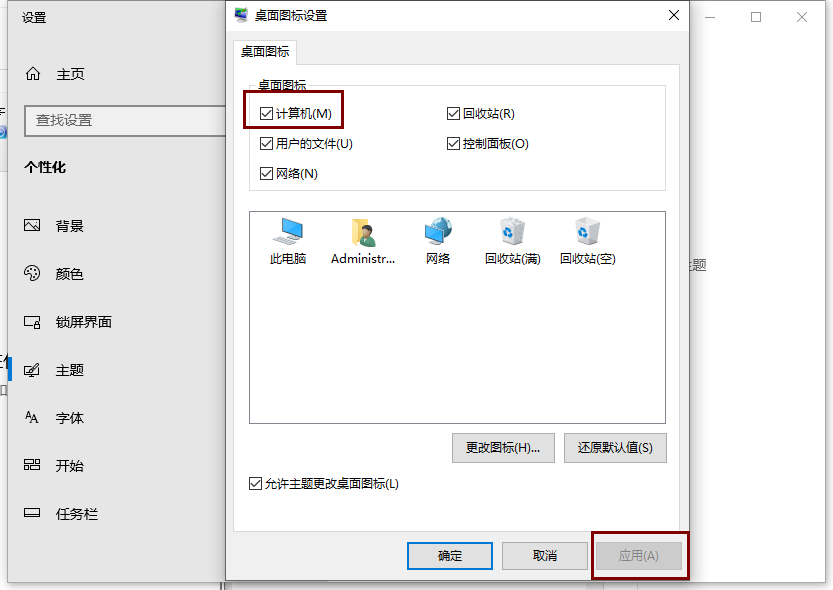
以上就是windows10桌面怎么添加此电脑的教程啦,希望能帮助到大家。
Copyright ©2018-2023 www.958358.com 粤ICP备19111771号-7 增值电信业务经营许可证 粤B2-20231006